Discord Mic nie działa? 6 sposobów, aby to naprawić
Opublikowany: 2021-03-09Chociaż Discord jest dobrze znany jako tekstowa platforma komunikacyjna dla społeczności graczy i hobbystów, jest to również świetny sposób komunikowania się za pomocą głosu lub aparatu. Jest to szczególnie przydatne w sytuacjach, w których Discord jest zminimalizowany, nie jest otwarty lub gdy użycie nakładki w grze nie jest odpowiednie.
Wszystko zależy jednak od tego, czy Twój komputer PC lub Mac ma działający mikrofon. Jeśli Twój mikrofon Discord nie działa z powodu problemów z głosem robota lub w ogóle nie wykryto nagranego sygnału wejściowego, musisz rozwiązać problem. Oto kilka sposobów na naprawienie problemu z uszkodzonym mikrofonem Discord.
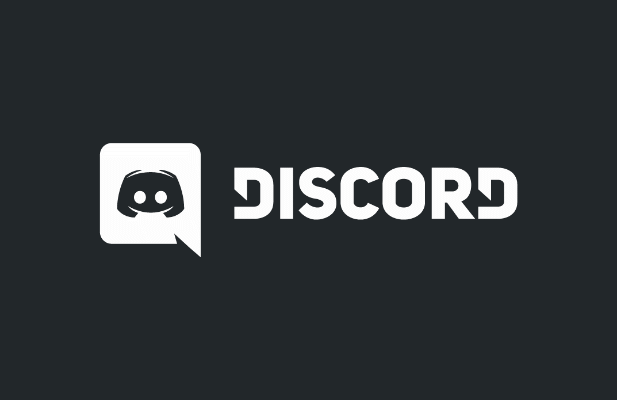
Sprawdź uprawnienia Discord (i uruchom jako administrator)
Wszystkie główne systemy operacyjne, w tym Windows i macOS, starają się ograniczyć dostęp do określonego sprzętu, takiego jak mikrofon i kamera internetowa, aby chronić Twoją prywatność. Jeśli Discord nie ma niezbędnego dostępu, musisz najpierw na to zezwolić, zanim będziesz mógł użyć mikrofonu.
- W systemie Windows najlepszym sposobem zapewnienia dostępu do mikrofonu jest uruchomienie aplikacji jako administrator. Wyszukaj aplikację komputerową Discord na liście menu Start, a następnie kliknij prawym przyciskiem myszy i wybierz Więcej > Uruchom jako administrator , aby przyznać jej niezbędny dostęp.
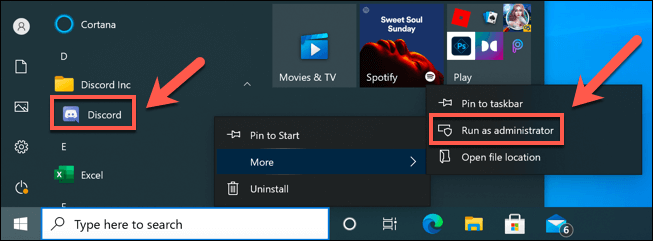
- Może być również konieczne zezwolenie Discordowi na dostęp do mikrofonu w ustawieniach systemu Windows. Aby to zrobić, kliknij prawym przyciskiem myszy menu Start i wybierz opcję Ustawienia .
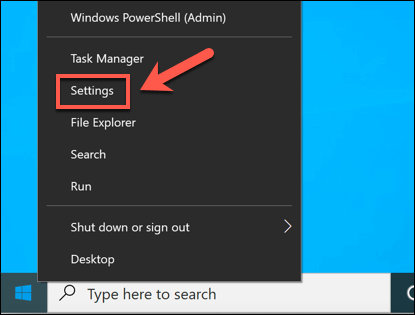
- W menu Ustawienia wybierz Prywatność > Mikrofon . Upewnij się, że suwaki Zezwalaj aplikacjom na dostęp do mikrofonu i Zezwalaj aplikacjom komputerowym na dostęp do mikrofonu są włączone. Jeśli tak nie jest, wybierz oba suwaki, aby przełączyć je do wymaganej pozycji Wł .
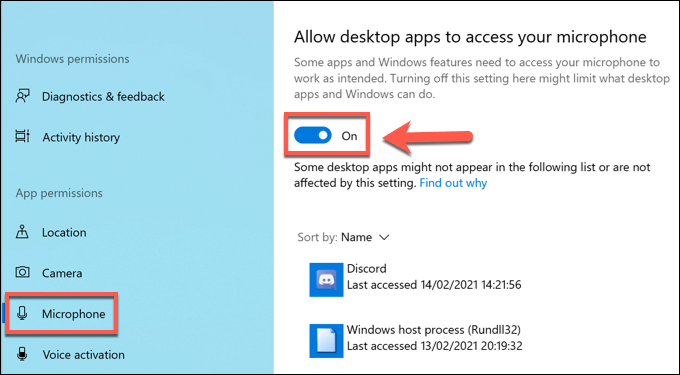
- Aby przyznać użytkownikom komputerów Mac dostęp do mikrofonu, wybierz menu Apple > Preferencje systemowe .
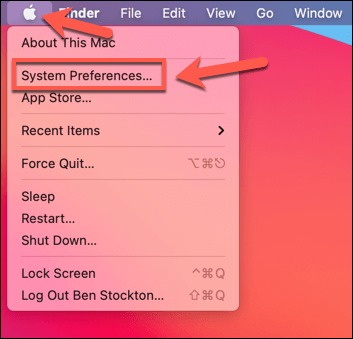
- W menu Preferencje systemowe wybierz Bezpieczeństwo i prywatność > Mikrofon i upewnij się, że pole Discord jest zaznaczone. Może być konieczne wybranie opcji Kliknij kłódkę, aby wprowadzić zmiany , aby najpierw odblokować te ustawienia, używając do uwierzytelniania hasła lub danych biometrycznych TouchID.
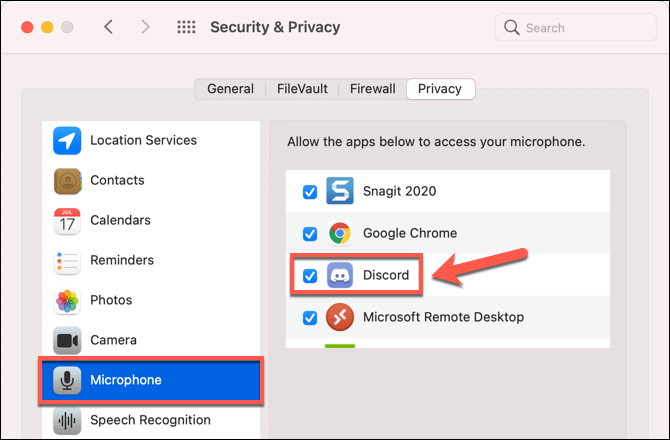
- Jeśli używasz przeglądarki internetowej (takiej jak Chrome), aby uzyskać dostęp do klienta internetowego Discord, zostaniesz poproszony o przyznanie dostępu przy pierwszym połączeniu. Jeśli nie, wybierz ikonę kłódki obok paska adresu w Chrome. Z menu rozwijanego upewnij się, że opcja Mikrofon jest ustawiona na Zezwól .
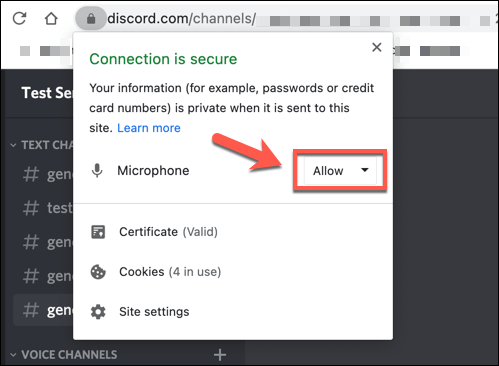
Przełącz na tryb Naciśnij i mów
Domyślnie Discord nagrywa i wysyła wszystkie wejścia mikrofonowe do użytkowników w kanale głosowym. Niektórzy użytkownicy zgłaszali jednak, że przejście do trybu „naciśnij i mów” może rozwiązać problemy z niejednolitym lub uszkodzonym wejściem mikrofonu.
- Aby to zrobić, otwórz witrynę Discord lub aplikację komputerową i wybierz ikonę koła zębatego ustawień obok swojej nazwy użytkownika.
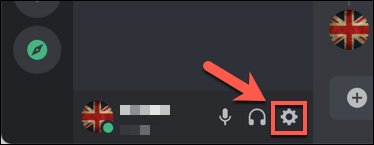
- W menu Ustawienia wybierz z menu opcję Głos i wideo . W sekcji Tryb wprowadzania wybierz opcję Naciśnij i mów . Poniżej wybierz opcję Record Keybind , aby wybrać klawisz klawiatury do naciśnięcia, aby włączyć nagrywanie mikrofonu, a następnie naciśnij odpowiedni klawisz klawiatury.
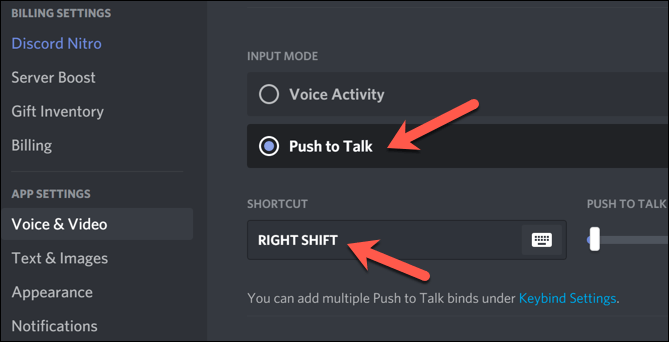
Po włączeniu funkcji „Naciśnij i mów” musisz wybrać i przytrzymać klawisz wybrany powyżej, aby użytkownicy mogli Cię słyszeć. Powinno to pomóc w rozwiązaniu niektórych problemów z wyjściem mikrofonu, zwłaszcza jeśli czułość mikrofonu jest zbyt wysoka.
Sprawdź głośność wejścia mikrofonu
Jeśli Twój mikrofon Discord nie działa, ważne jest, aby przetestować mikrofon, aby upewnić się, że ustawienia wejścia mikrofonu w systemie są prawidłowe. Jeśli Twój mikrofon jest wyciszony, ma niski poziom głośności lub używa niewłaściwego urządzenia wejściowego, znajomi mogą Cię nie słyszeć na czacie głosowym lub wideo na Discord.
- W systemie Windows możesz sprawdzić ustawienia wprowadzania, klikając prawym przyciskiem myszy ikonę Dźwięk na pasku zadań. Z menu wybierz opcję Otwórz ustawienia dźwięku .
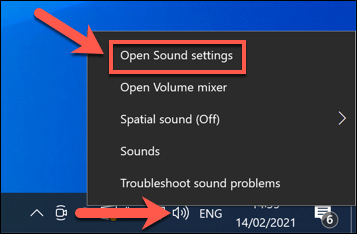
- W menu Ustawienia dźwięku upewnij się, że właściwy mikrofon jest ustawiony jako urządzenie wejściowe za pomocą menu rozwijanego. Aby zmienić ustawienia głośności, wybierz opcję Właściwości urządzenia .
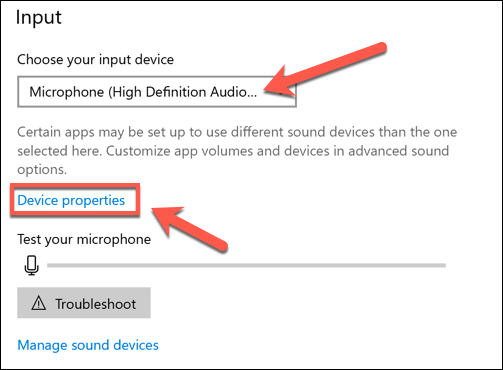
- W menu Właściwości urządzenia zwiększ suwak Głośność do 100% lub do odpowiednio wysokiego poziomu, aby inni Cię słyszeli.
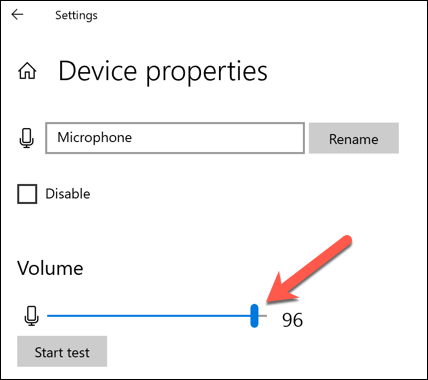
- Na Macu możesz to zrobić za pomocą menu Preferencje systemowe . Wybierz menu Apple > Preferencje systemowe , aby to otworzyć.
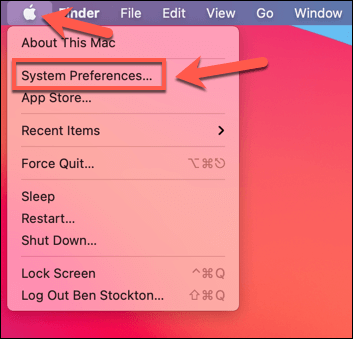
- W menu Preferencje systemowe wybierz Dźwięk > Wejście . Upewnij się, że wybrany jest właściwy mikrofon, a następnie zwiększ suwak Głośność wejściowa do odpowiednio wysokiego poziomu, aby inni Cię słyszeli.

- Możesz także zmienić głośność wejściową w samym Discordzie. Aby to zrobić, wybierz ikonę koła zębatego ustawień obok swojej nazwy użytkownika w aplikacji lub witrynie Discord.
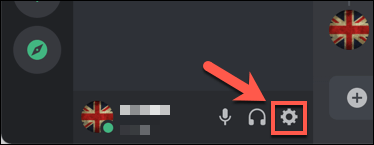
- W menu Ustawienia Discord wybierz Głos i wideo . W sekcji Ustawienia głosu upewnij się, że z menu rozwijanego Urządzenie wejściowe wybrano właściwe urządzenie mikrofonowe, a następnie zwiększ suwak Głośność wejściowa , aby upewnić się, że jest wystarczająco głośny, aby inni mogli go słyszeć. Możesz to przetestować za pomocą własnego narzędzia testowania mikrofonów Discord, wybierając przycisk Sprawdźmy poniżej.
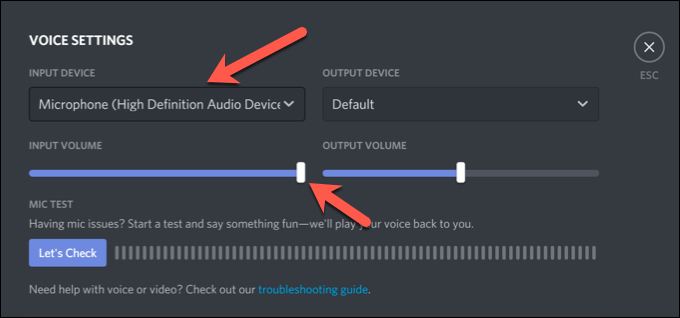
Wyłącz ustawienia jakości usług sieciowych na Discord
Jeśli Twój mikrofon Discord działa, ale ma problemy ze złym połączeniem lub zniekształceniami głosu, może być konieczne wyłączenie ustawień jakości usługi Discord (QoS) w aplikacji komputerowej. Discord używa tego, aby zapewnić, że ruch z Discord ma priorytet w Twojej sieci, ale wiadomo, że powoduje problemy dla niektórych użytkowników.

- Aby to wyłączyć, otwórz aplikację Discord i wybierz ikonę koła zębatego ustawień , obok swojej nazwy użytkownika w lewym dolnym rogu.
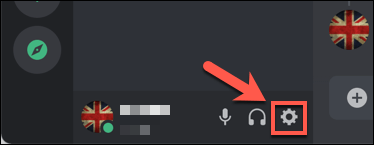
- W menu Discord Settings wybierz Voice & Video , a następnie wybierz suwak Enable Quality of Service High Packet Priority , przełączając go w pozycję Off . Po wyłączeniu zamknij i ponownie otwórz aplikację.
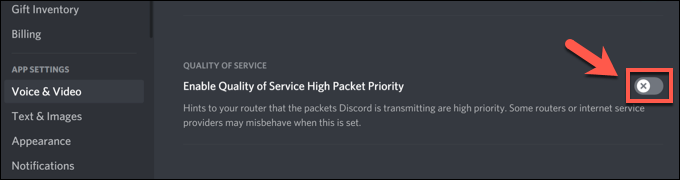
Zresetuj ustawienia głosu Discord
Jeśli zmieniłeś niektóre ustawienia i spowodowałeś, że Twój mikrofon Discord przestał działać, być może trzeba je zresetować. Możesz zresetować ustawienia głosu Discorda w aplikacji lub kliencie sieciowym.
- Aby to zrobić, otwórz aplikację Discord lub klienta internetowego i wybierz ikonę zębatki ustawień w lewym dolnym rogu.
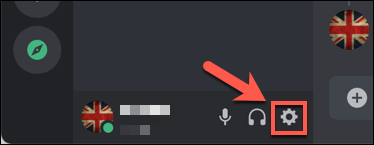
- W sekcji Głos i wideo wybierz opcję Resetuj ustawienia głosu .
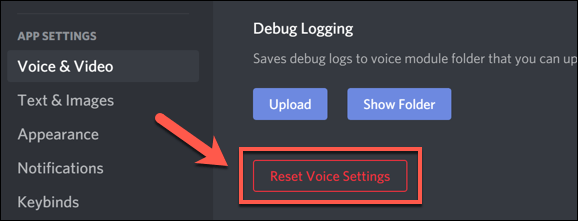
- Discord poprosi o potwierdzenie. Wybierz OK , aby to zrobić i zresetować ustawienia.
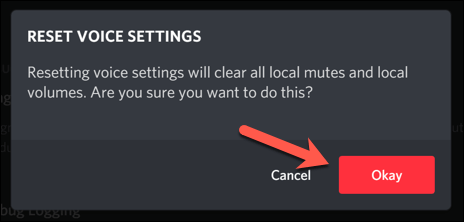
Zresetowanie ustawień głosowych przywróci je do domyślnej konfiguracji. W tym momencie może być konieczna ręczna zmiana niektórych ustawień (takich jak urządzenie wejściowe i poziomy głośności), aby zapewnić prawidłowe działanie mikrofonu.
Rozważ nowy sprzęt
Jeśli Twój mikrofon nadal nie działa w Discord, może to wskazywać na problem ze sprzętem. Jest to szczególnie ważne, jeśli odkryjesz, że Twój mikrofon w ogóle nie działa w innych aplikacjach, w tym w menu ustawień systemu operacyjnego.
Przejście na nowy sprzęt może wydawać się drastyczne, ale jeśli Twój mikrofon jest uszkodzony i nie możesz go naprawić lokalnie, może to być jedyny sposób na rozwiązanie problemu. Nowy mikrofon może również rozwiązać inne problemy, takie jak nadmierny hałas w tle, który może powodować zniekształcenia połączeń głosowych.
Dobry mikrofon do transmisji na żywo robi ogromną różnicę, gdy rozmawiasz ze znajomymi na Discord i innych platformach, zwłaszcza jeśli obecnie używasz niskiej jakości wbudowanego mikrofonu laptopa lub kamery internetowej do komunikacji głosowej.
Naprawianie problemów z Discordem
Powyższe kroki powinny pomóc w rozwiązaniu utrzymujących się problemów z mikrofonem Discord. Jeśli to nie zadziała, być może będziesz musiał pomyśleć o ponownej instalacji aplikacji Discord lub przełączeniu się na Discord w przeglądarce. Oczywiście, jeśli problem stanowi Twój sprzęt, może nadszedł czas, aby uaktualnić mikrofon lub zamiast tego zmienić go na nowy.
Nawet jeśli Twój mikrofon Discord działa, być może będziesz musiał rozwiązać inne problemy. Na przykład, jeśli Discord utknął na ekranie połączenia lub jeśli widzisz błąd połączenia RTC, być może trzeba będzie przyjrzeć się rozwiązywaniu problemów z połączeniem z Internetem lub siecią lokalną, zwłaszcza jeśli przyczyną problemu jest utrata pakietów.
